C1Gaugeコントロールの編集機能
C1Gaugeコントロールは、C1Gaugeコントロールに「C1Gaugeタスク」「C1Gaugeコンテキスト」メニューを、C1LinearGauge/C1RadialGaugeコンポーネントにはそれぞれコンテキストメニューを持っており、ここから編集操作にアクセスできます。
[C1Gaugeタスク]メニュー
![[C1Gaugeタスク]メニュー](http://cz-cdn.shoeisha.jp/static/images/article/7309/7309_13.gif)
[新しいゲージの追加]
[新しいゲージギャラリー]が開き、新しいゲージを選択しC1Gaugeコンテナコントロールに追加できます。テンプレートを選択し、新しいゲージのいくつかのオプションを設定することも可能です。
[面の編集]
[C1Gauge.FaceShapesコレクションエディタ]が開き、FaceShapesコレクションに項目の追加や削除を行ったり、コレクション内の各項目のプロパティをカスタマイズしたりすることができます。
[カバーの編集]
[C1Gauge.CoverShapesコレクションエディタ]が開き、CoverShapesコレクションに項目の追加や削除を行ったり、コレクション内の各項目のプロパティをカスタマイズしたりすることができます。
[ゲージの編集]
[C1Gauge.Gaugesコレクションエディタ]が開き、Gaugesコレクションにメンバの追加や削除を行ったり、コレクション内の各ゲージのプロパティをカスタマイズしたりすることができます。
[テンプレートの読み込み]
[C1Gaugeのテンプレートを読み込む]が開き、新しい組み込みまたはカスタムテンプレートを選択して、ゲージの外観をカスタマイズできます。
[XMLファイルに保存]
[C1GaugeをXMLファイルへ保存]ダイアログボックスが開き、ゲージテンプレートを保存する場所を選択できます。
[外観の読み込み]
[C1Gaugeの外観をXMLファイルから読み込む]ダイアログボックスが開き、ロード元のXMLファイルを選択できます。
[外観の保存]
[C1Gaugeの外観をXMLファイルへ保存]ダイアログボックスが開き、現在のゲージの外観をXMLとして保存できます。
[ゲージのリセット]
C1Gaugeコントロールがクリアされ、そのプロパティがデフォルト値にリセットされます。
[C1Gaugeのバージョン情報]
コントロールのビルド番号の確認に便利な[C1Gaugeのバージョン情報の保存]ダイアログボックスが表示されます。
C1Gaugeコンテキストメニュー
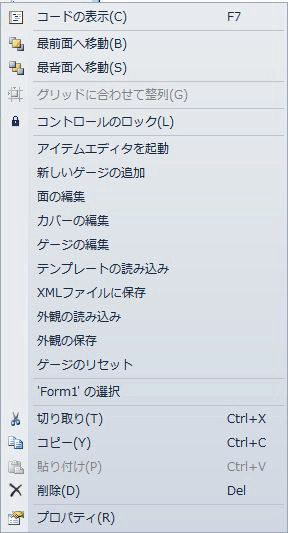
[アイテムエディタの起動]
選択した項目のプロパティのダイアログボックスが開き、コントロール、デコレータ、ポインタなどのプロパティを指定できます。
[新しいゲージの追加]
[新しいゲージギャラリー]が開き、新しいゲージを選択し、C1Gaugeコンテナコントロールに追加できます。テンプレートを選択し、新しいゲージのいくつかのオプションを設定することも可能です。
[面の編集]
[C1Gauge.FaceShapesコレクションエディタ]が開き、FaceShapesコレクションに項目の追加や削除を行ったり、コレクション内の各項目のプロパティをカスタマイズしたりすることができます。
[カバーの編集]
[C1Gauge.CoverShapesコレクションエディタ]が開き、CoverShapesコレクションに項目の追加や削除を行ったり、コレクション内の各項目のプロパティをカスタマイズしたりすることができます。
[ゲージの編集]
[C1Gauge.Gaugesコレクションエディタ]が開き、Gaugesコレクションにメンバの追加や削除を行ったり、コレクション内の各ゲージのプロパティをカスタマイズしたりすることができます。
[テンプレートの読み込み]
[C1Gaugeのテンプレートを読み込む]が開き、新しい組み込みまたはカスタムテンプレートを選択して、ゲージの外観をカスタマイズできます。
[XMLファイルに保存]
[XMLファイルへのC1Gaugeの保存]ダイアログボックスが開き、ゲージテンプレートを保存する場所を選択できます。
[外観の読み込み]
[XMLファイルからのC1Gaugeビューのロード]ダイアログボックスが開き、ロード元のXMLファイルを選択できます。
[外観の保存]
[C1Gaugeの外観をXMLファイルへ保存]ダイアログボックスが開き、現在のゲージの外観をXMLとして保存できます。
[ゲージのリセット]
C1Gaugeコントロールのコンテンツがリセットされます。
C1LinearGaugeおよびC1RadialGaugeコンテキストメニュー
[アイテムエディタの起動]
選択した項目のプロパティのダイアログボックスが開き、コントロール、デコレータ、ポインタなどのプロパティを指定できます。
[面の編集]
[C1Gauge.FaceShapesコレクションエディタ]が開き、FaceShapesコレクションに項目の追加や削除を行ったり、コレクション内の各項目のプロパティをカスタマイズしたりすることができます。
[カバーの編集]
[C1Gauge.CoverShapesコレクションエディタ]が開き、CoverShapesコレクションに項目の追加や削除を行ったり、コレクション内の各項目のプロパティをカスタマイズしたりすることができます。
[デコレータの編集]
[C1RadialGauge.Decoratorsコレクションエディタ]または[C1LinearGauge.Decoratorsコレクションエディタ]が開き、Decoratorsコレクションへラベル、範囲、記号の追加や削除を行ったり、コレクション内の各項目のプロパティをカスタマイズしたりすることができます。
[ポインタの編集]
[MorePointersコレクションエディタ]が開き、MorePointersコレクションにポインタを追加、削除、および編集ができます。
[テンプレートの読み込み]
[C1Gaugeのテンプレートを読み込む]が開き、新しい組み込みまたはカスタムテンプレートを選択して、ゲージの外観をカスタマイズできます。
[XMLファイルに保存]
[C1GaugeをXMLファイルへ保存]ダイアログボックスが開き、ゲージテンプレートを保存する場所を選択できます。
[外観の読み込み]
[C1Gaugeの外観をXMLファイルから読み込む]ダイアログボックスが開き、ロード元のXMLファイルを選択できます。
[外観の保存]
[C1Gaugeの外観をXMLファイルへ保存]ダイアログボックスが開き、現在のゲージの外観をXMLとして保存できます。
C1Gaugeコントロールは次の5つのコレクションエディタを装備しており、これらのコレクションエディタで各構成要素のデザインや設定を行っていきます。
- Gaugesコレクションエディタ
- FaceShapesコレクションエディタ
- Decoratorsコレクションエディタ
- CoverShapesコレクションエディタ
- MorePointersコレクションエディタ















































